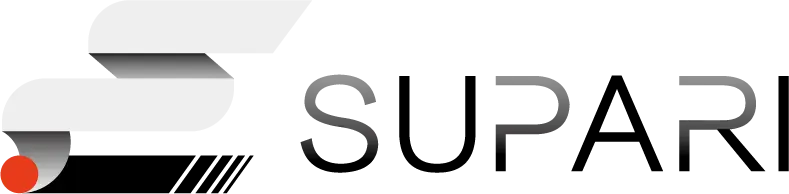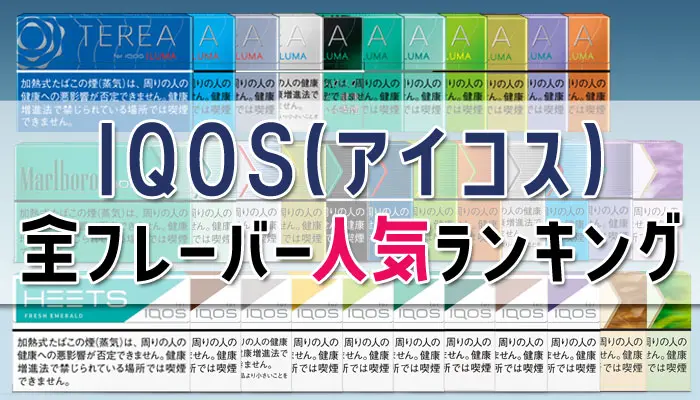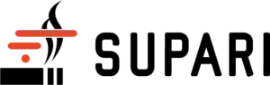IQOS(アイコス)ユーザーの皆さん!IQOSはスマホとBluetooth(ブルートゥース)接続ができるという事をご存じでしたでしょうか?
接続する事によって製品状態をスマホから確認する事が可能となり、とても便利な機能なのですが、一部のアイコスユーザー間では「Bluetoothが接続できない」「接続できたけど勝手に解除され再接続が面倒くさい」など様々な問題が起きているようです。
そこで今回は、アイコスのBluetooth機能の不具合や接続方法について画像も交えてわかりやすく徹底解説していきます!
Bluetooth機能は2021年8月17日をもって終了しました。
2021年10月上旬頃以降に新たなBluetooth機能がIQOSアプリにて提供されます。
【最新】IQOS(アイコス)のBluetooth接続機能が終了!PCアプリの提供開始!

IQOS(アイコス)のBluetooth接続機能が終了するに伴い、Bluetooth接続方法を調べている方が非常に多いです…。本記事では、そんな方々の疑問を解消すべく最新情報をお届けします!
先ず、従来のLINEを介して利用する事ができたBluetooth機能が終了します。Bluetooth機能の終了に伴い、今まで利用する事が出来ていた機能が一時的に利用できなくなりました。
しかし、下記のIQOS(アイコス)の公式サイトの文言の通り、PCで利用する事が出来るIQOS(アイコス)アプリにて今後はBluetooth機能を利用する事が出来るので安心です。
大変申し訳ございませんが、現行のBluetooth機能は2021年8月17日をもって終了いたしました。2021年10月上旬頃以降に新たなBluetooth機能をIQOSアプリにて提供する予定です。出典:IQOS(アイコス)
Bluetooth機能を利用する事ができるアイコスアプリとは?
2021年10月以降にBluetooth機能を利用する事が出来るアイコスアプリは、PCで利用する事が出来るソフトウェア(WEBアプリ)となっています。
現在時点でアイコスアプリで利用する事が出来るBluetooth機能は公になっていませんが、過去に使用する事が出来たBluetooth機能+αが期待できます。
なお、PCで利用する事ができるWEBアプリですので、お手持ちのスマートフォン・携帯では利用する事が出来ません。ですが、待望のスマホアプリのリリースも期待してしまいますね。
IQOS(アイコス)のBluetooth接続に関する最新情報は、本記事にて常に更新し続けていきます!Bluetooth接続機能を使いたい方は、是非本記事を定期的にチェックしてみて下さい。
【1,500万本突破】IQOS(アイコス)とは違うシンプルに最高品質のタバコはコレ
現在アイコスユーザーの方で『Bluetooth必要ないから他のところ頑張れよ』と思っている方がいる事でしょう。残念ながらその期待の声はアイコスの開発部には届いていません。
もしアイコスよりも美味くてユーザーの声を柔軟に取り入れるタバコをお探しであればドクターベイプモデル2![]() が一番あなたに向いているタバコです。
が一番あなたに向いているタバコです。
ドクターベイプモデル2はモデル1の後継機で、ユーザーの声を柔軟に取り入れてSNSを中心に大人気に!電子タバコですが、紙巻きタバコに負けない吸い応えを実現しているのが人気の秘密。
そんなドクターベイプモデル2のお得なスターターキットが今だけ定価から5,420円引きで購入できるキャンペーン中!他にも魅力いっぱいですので、是非公式サイトでチェックしてみて下さい。
アイコスアプリのダウンロード・インストール・登録方法を一覧で解説

ここからは、アイコスアプリのダウンロード・インストール・登録方法を一覧で解説していきます。アイコスアプリでBluetooth接続を行いたい方は、是非参考にしてみて下さい!
なお、アイコスアプリのダウンロード・インストール・登録は無料です。現在はPCで利用できるWEBアプリのみのリリースですが、利便性の向上のためにスマホ版もいずれ登場する事でしょう!
アイコスアプリのダウンロードはコチラから可能です。
アイコスアプリのダウンロード・インストール・登録方法①:ダウンロード
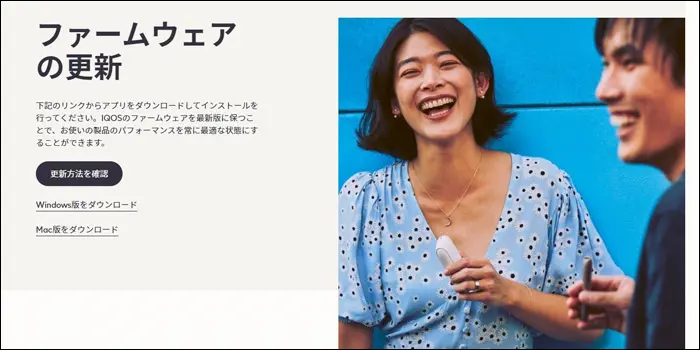
アイコスアプリのダウンロードは簡単で、上記のアイコス公式サイトからダウンロードする事が出来ます。ダウンロードしたらファイルをクリックしてインストールを始めましょう。
なお、ダウンロードするファイル形式は”.exe”で、ファイルサイズは117MBありました。筆者はWindowsで試しましたが、バージョンやOSによってダウンロードサイズも変動します。
アイコスアプリのダウンロード・インストール・登録方法②:インストール
アイコスアプリのダウンロードが完了したら、インストールを行います。ダウンロードした”IQOS App japan”をダブルクリックして開いて【次へ】を押して進んでいきましょう。
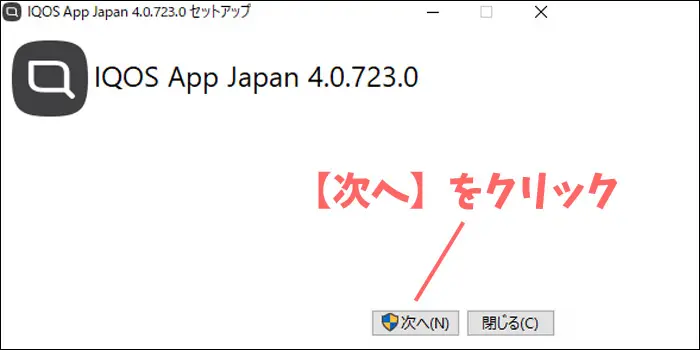
インストールが完了したらパソコンのデスクトップ画面に、下記画像のようなアイコンが2つ表示されます。画像向かって右のアイコンは不要ですので削除しても大丈夫です。
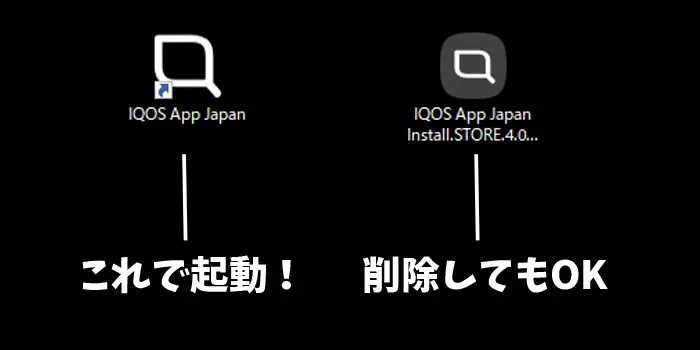
続いては、アイコスアプリにあなたのアカウントを登録していきます。そのまま登録を進めたい方は、画像向かって左のアイコンをダブルクリックしてアプリを起動しましょう。
アイコスアプリのダウンロード・インストール・登録方法③:登録
アプリを起動すると、下記画像のような「あなたは日本在住の満20歳以上の喫煙者ですか?」と表示されている画面が出てくるので、生年月日を入力して【次へ】をクリックして下さい。
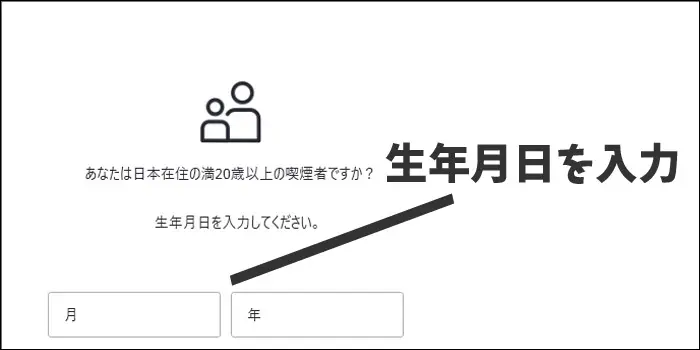
次へをクリックすると、アプリを利用する上で同意しなければならない項目が出てきます。気になる方は「基本ポリシー」をご覧になって【次へ】をクリックしましょう。

ここまで来たら後はログインするだけです。ログインするにはアイコスアカウントが必要で、アカウントを持っていない方は新規会員登録でアカウント作成する必要があります。
アカウント作成する為には公的身分証明書(運転免許証/健康保険証)による年齢確認が必要になります。
アイコスアプリで利用するデバイスの登録方法を簡単に解説
アイコスアプリで利用するアイコスデバイスの登録方法を簡単にご紹介していきます。アイコスアプリは、お手持ちのアイコスをアカウントと紐づける(登録)必要があります。
登録方法は至って簡単で、アイコスのアカウントにログインしてデバイスページ内の「製品登録はこちら」から製品登録するだけでOKです。詳しい登録方法は下記をご覧下さい!
- アイコス公式サイトのマイページにアクセス
会員登録がまだの方はコチラから登録可能 - マイページの「デバイス」をクリック(タップ)
- 「デバイス」の「製品登録はこちら」をクリック(タップ)
- 購入日と製品番号を入力して登録すると完了!
【タバコ10箱吸える】国内最高スペックの持ち運びシーシャ「チラーズ」が20%OFF!
本体1本でタバコ10箱分吸えると話題のチラーズは、タバコ顔負けの吸いごたえと満足感があると喫煙者の間で話題!そんなチラーズの魅力と最安値で購入する方法を簡単にご紹介していきます。
チラーズはシーシャバーと共同開発した、日本国内最高スペック&タバコ顔負けの吸いごたえが特徴!全8種類のフレーバーを展開しており、全フレーバー満足感が高く多くの喫煙者が乗り換えています。
そんなチラーズの公式サイト限定のオリジナルセットが定価の20%OFFで発売中!公式だけの限定特典も手に入るので、ほんの少しでも気になる方は是非公式サイトをチェックしてみてください。
アイコスアプリのアカウント登録で出来る事を一覧でご紹介!
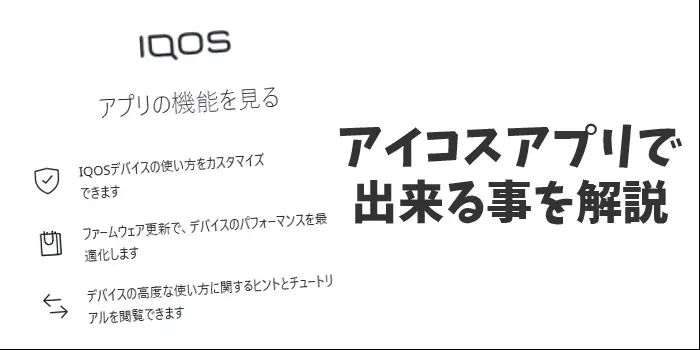
続いては、アイコスアプリのアカウント登録で出来る事を一覧でご紹介していきます。結論から言うと、アイコスアプリのアカウント登録で出来る事は下記の通り3つあります。
本項では、これら3つのアカウント登録で出来る事を一覧で解説していきます。Bluetoothは接続出来ませんが、2021年10月上旬にBluetooth機能が搭載されると公式が発言しています。
- IQOS(アイコス)デバイスの使い方をカスタマイズ
- ファームウェア更新で、デバイスのパフォーマンスを最適化する
- デバイスの高度な使い方に関するヒントとチュートリアルを閲覧できる
アイコスアプリのアカウント登録で出来る事①:デバイスの使い方をカスタマイズ
先ず、ご紹介していくアイコスアプリのアカウント登録で出来る事は『デバイスの使い方をカスタマイズ』です。デバイスの使い方をカスタマイズする事で、自分好みの操作感に変更可能!
現在時点で、アイコスアプリで可能なカスタマイズは下記の通り4つとなっています。スマートジェスチャーの操作をカスタマイズできますし、オフにする事も出来ますよ。
- ライトの明るさ
50%か100%で選択可能 - バイブレーション
・充電開始・加熱開始・使用準備完了・もうすぐ喫煙完了・喫煙終了を設定可能 - オートスタート
手動で加熱を開始するように設定可能 - スマートジェスチャー
リフトアップ:タバコスティックの残り使用回数を確認
ダブルタップ・喫煙中に残りの使用時間を確認
アイコスアプリのアカウント登録で出来る事②:ファームウェアの更新で最適化
続いてご紹介していくアイコスアプリのアカウント登録で出来る事は『ファームウェアの更新で最適化』です。ファームウェアの更新は、アイコスデバイス本体のシステムをアップデート可能!
デバイスに発生しているバグや不具合の修正・バッテリーの劣化を防ぐ等が可能になっています。ファームウェアの更新は良い事ばかりですので、是非ファームウェアを更新してみて下さい。
アイコスアプリのアカウント登録で出来る事③:高度な使い方のヒントを学べる
次にご紹介していくアイコスアプリのアカウント登録で出来る事は『高度な使い方のヒントを学べる』です。アイコスアプリでは、アイコスを使いこなすためのヒントを知る事が出来ます。
また、あまり知られていませんがアイコスアプリの【その他】の【重要情報】から各IQOS(アイコス)のユーザーガイドを見る事が出来ます。説明書を無くした方にとっては嬉しい機能です。
LINEを使ってIQOS(アイコス)とBluetoothを接続するとできた事
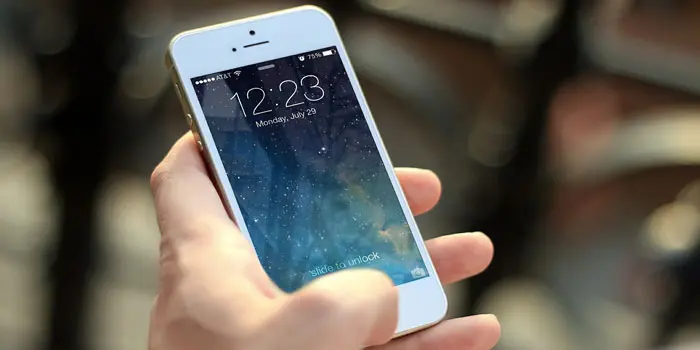
ここからは、過去に利用する事が出来たIQOS(アイコス)のBluetooth(ブルートゥース)機能をご紹介していきます!Bluetooth機能を知りたい方は、是非本項からご覧下さい。
過去のBluetooth接続機能では「IQOSに不具合が起きていないか?」「ホルダーのバイブレーション設定」「本体の充電残量の確認」等の確認が可能となっていました。
そんなLINEで利用する事が出来たBluetooth機能を、順に解説していきます!
IQOS 2.4 PLUSのみBluetooth機能が搭載されていません。
Bluetooth接続で出来た事:アイコスのチャージャー・ホルダーの状態確認
IQOS(アイコス)にBluetooth機能を接続するとできた事1つ目は「IQOSに不具合が起きていないか」です。
IQOSに不具合があった場合や、ホルダーまたはチャージャーの喫煙可能環境温度より高い温度で使用された場合は、一時的に使用できなくなる可能性がありました。
IQOSとスマホをBluetoothに接続しておけば製品の不具合の理由を知る事ができるので「故障した!」と慌てる事なく解決することができました。
| 製品名 | 対応 / 非対応 |
|---|---|
| IQOS ILUMA ONE(アイコスイルマワン) | 対応 (現在は提供終了) |
| IQOS ILUMA(アイコスイルマ) | 対応 (現在は提供終了) |
| IQOS ILUMA PRIME(アイコスイルマプライム) | 対応 (現在は提供終了) |
| IQOS 3 DUO | 対応 (現在は提供終了) |
| IQOS 3 (※販売中止) | 対応 (現在は提供終了) |
| IQOS 3 MULTI | 対応 (現在は提供終了) |
Bluetooth接続で出来た事:アイコススティックのバイブレーション設定変更
IQOS(アイコス)にBluetooth機能を接続するとできた事2つ目は「ホルダーのバイブレーション設定」です。
IQOSの初期のバイブレーション設定は「加熱スタート・使用スタート・残りわずか」をホルダーがバイブレーションで震え教えてくれていましたが、もう1つ「終わり」というバイブレーション設定が可能となっていました。
この機能を使えば、自分好みのバイブレーション設定が可能となっていました。
| 製品名 | 対応 / 非対応 |
|---|---|
| IQOS ILUMA ONE(アイコスイルマワン) | 非対応 |
| IQOS ILUMA(アイコスイルマ) | 対応 (現在は提供終了) |
| IQOS ILUMA PRIME(アイコスイルマプライム) | 対応 (現在は提供終了) |
| IQOS 3 DUO | 対応 (現在は提供終了) |
| IQOS 3 (※販売中止) | 対応 (現在は提供終了) |
| IQOS 3 MULTI | 対応 (現在は提供終了) |
Bluetooth接続で出来た事:アイコスチャージャーの充電状態の確認
IQOS(アイコス)にBluetooth機能を接続するとできた事3つ目は「本体の充電残量の確認」です。
以前のアイコスはIQOS本体の充電残量の確認はLEDライトの数でしか判断できなかったのですが、Bluetooth機能を使う事でスマホから「〇%」という細かな表記でチャージャーの充電残量の確認が可能となっていました。
この機能を使う事で充電残量が明確に表記される為「充電の心配が無くなった」と便利に利用している喫煙者の方が大勢見受けられました。
| 製品名 | 対応 / 非対応 |
|---|---|
| IQOS ILUMA ONE(アイコスイルマワン) | 対応 (現在は提供終了) |
| IQOS ILUMA(アイコスイルマ) | 対応 (現在は提供終了) |
| IQOS ILUMA PRIME(アイコスイルマプライム) | 対応 (現在は提供終了) |
| IQOS 3 DUO | 対応 (現在は提供終了) |
| IQOS 3 (※販売中止) | 対応 (現在は提供終了) |
| IQOS 3 MULTI | 非対応 |
【現在利用不可】LINEを使ってIQOS(アイコス)とBluetoothを接続してみた!

続いては、IQOS(アイコス)とBluetooth(ブルートゥース)の接続手順を画像を用いて詳しくご紹介していきます。現在は接続できない・繋がらないLINEでの利用方法ですので、気になる方はご覧になってみて下さい。
なお、解説で使用するスマホはiphone11を使用しましたが、iphone11以外の機種やAndroidでも基本的には同じ手順でBluetooth接続できますのでご安心下さい!
また、Bluetooth機能を使うときは下記の事を事前に済ませておくようにしましょう。
- IQOSの会員登録(無料)
- デバイスの製品登録
- LINEアイコス公式アカウントの友達追加
※現在は利用する事ができません。
LINEの機能を使ったIQOS(アイコス)とBluetooth接続する為の方法一覧
IQOS(アイコス)の会員登録(無料)・デバイスの製品登録・LINEアイコス公式アカウントの友達追加が出来たらBluetoothの接続をしましょう!
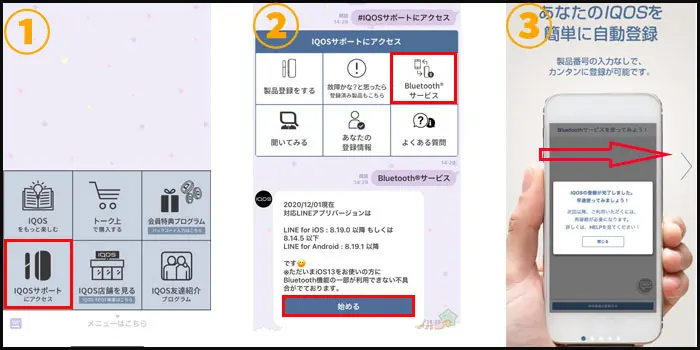
①:LINEを開き、画像左下の「IQOSサポートにアクセス」を押します。
②:IQOSからLINEの返答が来るので画像右上の「Bluetoothサービス」を押し、再びIQOSからの返答が来るので「始める」を押します。
③:②の手順を終えると③の画像に飛ぶので詳細を読んで左へスワイプしてください。
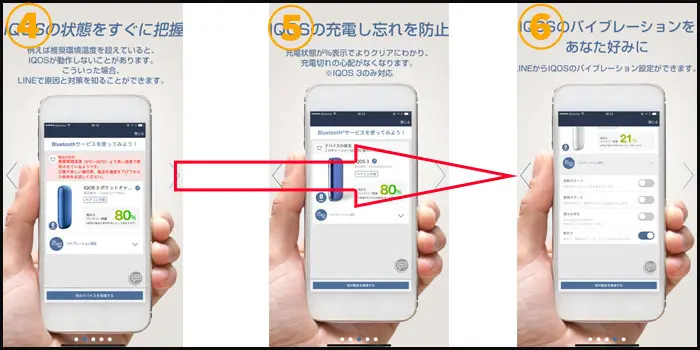
④・⑤・⑥の内容はBluetoothを接続するとできることの説明となっているので、③同様内容を読み左へスワイプしてください。
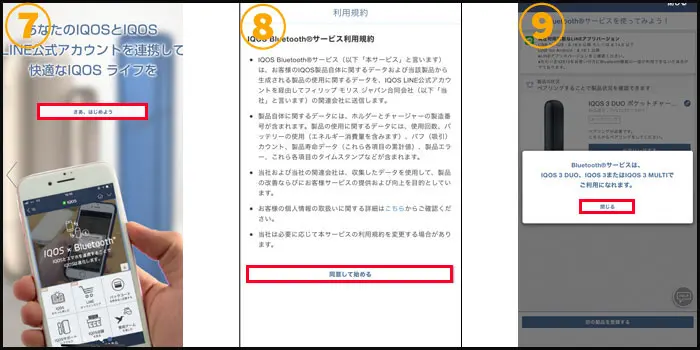
⑦:③・④・⑤・⑥を読んだら⑦で「さぁ、はじめよう」を押します。
⑧:利用規約を読み問題がなければ「同意して始める」を押します。
⑨:⑧で「同意して始める」を押すと注意書きとして「IQOS3・DUO・MULTI」のみ利用できるというメッセージが表示されます。こちらのメッセージは「IQOS2.4 PLUSは利用できない」という事ですのでIQOS2.4 PLUS以外の方は「閉じる」を押します。
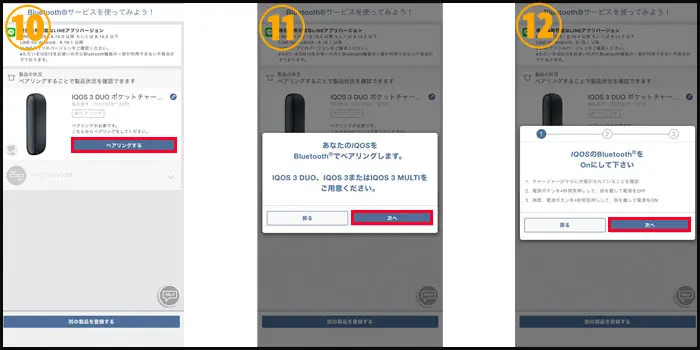
⑩:⑨で「閉じる」のボタンを押すと⑩の画面が表示されるので「ペアリング」を押します。
※この時、スマホのBluetooth機能がオンになっているか確認しましょう。
⑪:IQOS3・DUO・MULTIいずれかのデバイスをお手元に用意し「次へ」を押します。
⑫:「IQOSのBluetoothをOnにしてください」と表示されますので画面に表示されている手順1・2・3を行い完了したら「次へ」を押します。
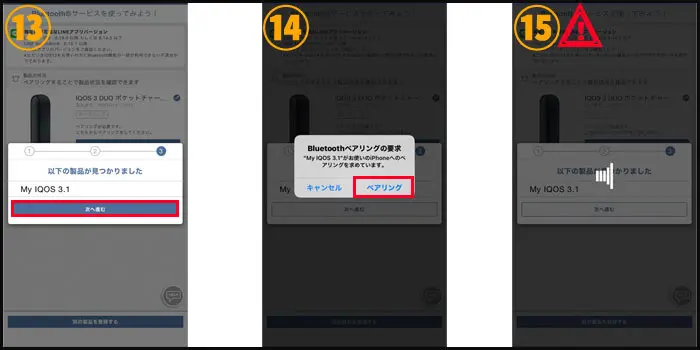
⑬:「以下の製品が見つかりました」と表示されるので「次へ進む」を押します。
⑭:⑬を押すとBluetoothペアリングの要求が来ますので「ペアリング」を押します。
⑮:⑮の画像は⑭でペアリングをした後で接続中の表示になります。
※すんなり接続されれば問題ないのですが、ずっと⑮の画像の画面から動かない場合があります。その時は⑩の手順に戻り再度接続をするとすんなり繋がります。
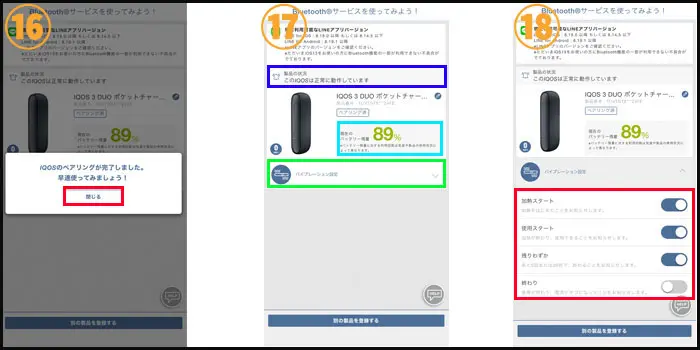
⑯:接続が完了すると⑯の画面に切り替わりますので「閉じる」を押します。
⑰:⑰でBluetooth機能を使う事が可能になります!
青線:【IQOSの状態確認】ができ、異常がある場合はここに不具合等IQOSの状態が記載されます。
水色線:【充電状態の確認】ができ、充電し忘れ防止が出来ます。
黄緑線:【バイブレーション設定変更】ができます。次の⑱で詳しくお話します。
⑱:⑰の画像の黄緑線を押すとタブが開かれ【加熱スタート・使用スタート・残りわずか・終わり】この4つをお知らせしてくれるバイブレーション設定が出来ます。
IQOS(アイコス)のBluetooth機能の不具合・自動解除の対処法を解説

LINEを用いてIQOS(アイコス)とスマホをBluetooth接続しようとしても「接続ができない」「接続できたけど勝手に解除されてしまう」といった問題が多発してます。
ここでは、IQOS(アイコス)のBluetooth機能が使えない理由と接続解除についてお話していきたいと思います。アイコスアプリでBluetooth接続が出来なくなった時の為に、予習しておいても良いでしょう!
過去に利用する事ができた“LINE”を用いたBluetooth接続接続の不具合の対処法です。
IQOS(アイコス)がBluetooth接続できない・繋がらない原因と対処法
IQOS(アイコス)とBluetooth接続できない・繋がらない理由として、お使いのLINEアプリのバージョンによっては接続できない可能性があり、iOSは8・19・0以降、もしくは8・14・5以下のバージョン、Androidは8・19・1以降のバージョンであれば接続する事が可能となっていますので、IQOSとBluetooth接続できない・繋がらない場合はLINEアプリのバージョン確認を行いましょう。
バージョンも対応しているしBluetoothもONにしているのに繋がらない時はネットのサーバとBluetooth間でうまくデータが反映されていないといった事がよく起こるので1度時間を置き時間が経ってから再度接続に挑戦してみてください!
あと、LINEとスマホの位置情報がOFFになっている場合もIQOSとBluetooth接続できないので位置情報がONになっているかどうかも確認しましょう。
- LINEアプリのバージョンが対応していない可能性がある
- ネットとBluetooth間でのサーバの不具合
- LINEとスマホの位置情報が「OFF」になっている
IQOS(アイコス)とBluetooth接続が解除される再接続の方法
IQOS(アイコス)とBluetooth接続はLINEで行っているのでLINEを閉じてしまうと接続が切れてしまいます。
ずっと繋がっておいてくれた方が便利なのですが、ずっと繋げておく事は不可能なので、再接続の方法を画像を用いてお話します。
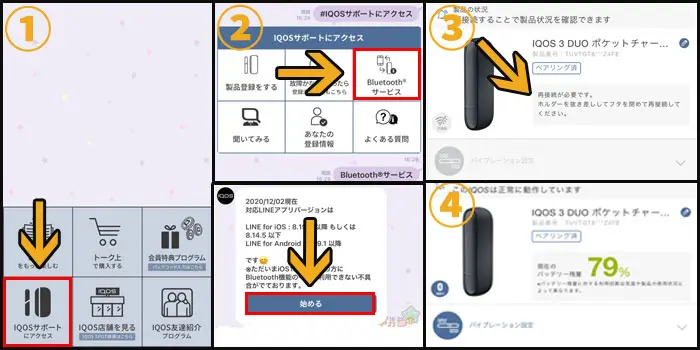
①:LINEでIQOSの公式LINEを開き「IQOSサポートにアクセス」を押します。
②:「Bluetoothサービス」を押します。
③:「始める」を押します。
④:③で「始める」を押すと④の画面が表示され、矢印の先に再接続方法として「ホルダーを抜き差しし、フタを閉める」と書いてあるのでそのようにします。
⑤:再接続完了となります。
「pinまたはパスキーが正しくない」と表示される時の対処法
Bluetooth接続機能はLINEを用いて行いますが、接続の際に「pinまたはパスキーが正しくない」と表示されて接続できない・繋がらない時があります。実はこの問題に関しては答えが出ていません。
IQOSは「pinやパスキー」を入力する必要が無いので、通常このような表示が出る事はありません。もし表示が出た時は、アイコスの初期化・カスタマーセンターへ連絡してみて下さい!
IQOS(アイコス)のカスタマーセンターの連絡先
IQOS(アイコス)のカスタマーセンターへの連絡方法は下記の通りです。メールとチャットに関しては待ち時間が発生しますが、電話だと待ち時間がほとんど無いのでおすすめですよ。
- 【営業時間】9:00~21:00
- 【電話番号】0120-195-517
- メール・チャットでの問い合わせはコチラからどうぞ!
IQOS(アイコス)のBluetooth機能を使ってできる事と接続方法まとめ
- IQOSのBluetooth機能を使うと出来る事が広がる
- IQOS2.4PLUSはBluetooth接続できない
- IQOSとBluetoothを常に接続しておく事はできない
- Bluetooth接続機能は2021年8月17日に終了・10月上旬にIQOSアプリで復活
今回は全アイコスのBluetooth接続のやり方や再接続方法を解説しました!
IQOSのBluetooth機能を利用する事で「IQOSの状態確認・バイブレーション設定変更・充電状態の確認」などが出来ることを知りました。この3つの機能の中でも「充電状態の確認」は とても便利な機能ではないでしょうか?
しかし、Bluetooth機能を使わない方からすれば不具合の原因になり不便な点も多いので、そんな時は期間限定で57%OFFとなっている新型タバコ「DR.VAPE Model 2(ドクターベイプモデル2)」![]() を試してみて下さい!
を試してみて下さい!
そして、現在IQOS(アイコス)のBluetooth接続機能が一旦停止となっているので、Bluetooth接続できない状況下にあります。予定では2021年上旬にアイコスアプリで復活するとの事ですよ!